docker
环境搭建
MySql
# mysql5.7
docker run --name mysql10 -p 3306:3306 -v D:\MySql\conf:/etc/mysql/conf.d -v D:\MySql\data:/var/lib/mysql -e MYSQL_ROOT_PASSWORD=123456 -d mysql:5.7
docker run --name mysql10 -p 3306:3306 -v /etc/mysql/conf.d:/etc/mysql/conf.d -v /var/lib/mysql:/var/lib/mysql -e MYSQL_ROOT_PASSWORD=123456 -d mysql:5.7
# mysql 8.0.29
docker run --name mysql8 --restart=always -p 3306:3306 -v "/D/data/MySQL8/config/conf.d":/etc/mysql/conf.d -v "/D/data/MySQL8/data":/var/lib/mysql -e TZ="Asia/Shanghai" -e MYSQL_ROOT_PASSWORD=123456 -d mysql:8.0.29
# mysql 8.0.29
docker run --name mysql8 --restart=always -p 3306:3306 -v "/etc/mysql/conf.d":/etc/mysql/conf.d -v "/var/lib/mysql":/var/lib/mysql -e TZ="Asia/Shanghai" -e MYSQL_ROOT_PASSWORD=123456 -d mysql:8.0.29
# 解决 navcat无法连接问题,修改root用户密码编码方式
# 1.进入mysql容器内部
docker exec -it mysql8 bash
# 2. 登陆root账户
mysql -u root -p
# 3.切换到mysql数据库
use mysql;
# 4.查看root用户信息
select user,plugin from user where user=’root’;
# 5.修改root用户密码编码方式
ALTER USER ‘root’@’%’ IDENTIFIED BY ‘123456’ PASSWORD EXPIRE NEVER;
ALTER USER ‘root’@’%’ IDENTIFIED WITH mysql_native_password BY ‘123456’;
# 6.刷新,刷新完成后即可登陆
FLUSH PRIVILEGES;
redis
# windows创建redis 数据挂载在本地
docker run -d --privileged=true --restart=always -p 6379:6379 -v D:\data\redis\conf\redis.conf:/etc/redis/redis.conf -v D:\data\redis\data:/data --name redis redis redis-server /etc/redis/redis.conf --appendonly yes
# 进入redis内部
docker exec -it redis redis-cli
# linux创建redis
docker run -d --privileged=true --restart=always -p 6379:6379 -v /etc/redis/redis.conf:/etc/redis/redis.conf -v /data:/data --name redis redis redis-server /etc/redis/redis.conf --appendonly yes
minio
# win平台创建minio
docker run -p 9000:9000 -p 9001:9001 --name minio -d --restart=always -e "MINIO_ACCESS_KEY=root" -e "MINIO_SECRET_KEY=123456789" -v D:\minio\data:/data -v D:\minio\config:/root/.minio quay.io/minio/minio server /data --console-address ":9001" -address ":9000"
Es
# 1.拉取镜像
docker pull docker.elastic.co/elasticsearch/elasticsearch:7.17.3
# 2.运行容器
docker network create somenetwork
docker run -d --name elasticsearch --net somenetwork -p 9200:9200 -p 9300:9300 -e "discovery.type=single-node" elasticsearch:7.17.3
# 3.进入es内部
docker exec -it elasticsearch bash
# 4.安装ik分词器,版本与es版本对应
./bin/elasticsearch-plugin install https://github.com/medcl/elasticsearch-analysis-ik/releases/download/v7.17.3/elasticsearch-analysis-ik-7.17.3.zip
# 5.重启容器
docker restart elasticsearch
kibana 安装
docker run -d --name kibana --net somenetwork -p 5601:5601 kibana:7.17.3
zookeeper与kafaka集群
windows-docker自带docker-compose
// 创建docker网络 一定要加--subnet指定地址,不然容器间会访问不到
$ docker network create zoo_kafka --subnet 172.23.0.0/16
docker-compose.yml(zookeeper集群,ip地址改成自己设置的地址)
version: '2'
services:
zoo1:
image: zookeeper:3.4 # 镜像名称
restart: always # 当发生错误时自动重启
hostname: zoo1
container_name: zoo1
privileged: true
ports: # 端口
- 2181:2181
volumes: # 挂载数据卷
- ./zoo1/data:/data
- ./zoo1/datalog:/datalog
environment:
TZ: Asia/Shanghai
ZOO_MY_ID: 1 # 节点ID
ZOO_PORT: 2181 # zookeeper端口号
ZOO_SERVERS: server.1=zoo1:2888:3888 server.2=zoo2:2888:3888 server.3=zoo3:2888:3888 # zookeeper节点列表
networks:
default:
ipv4_address: 172.23.0.11
zoo2:
image: zookeeper:3.4
restart: always
hostname: zoo2
container_name: zoo2
privileged: true
ports:
- 2182:2181
volumes:
- ./zoo2/data:/data
- ./zoo2/datalog:/datalog
environment:
TZ: Asia/Shanghai
ZOO_MY_ID: 2
ZOO_PORT: 2181
ZOO_SERVERS: server.1=zoo1:2888:3888 server.2=zoo2:2888:3888 server.3=zoo3:2888:3888
networks:
default:
ipv4_address: 172.23.0.12
zoo3:
image: zookeeper:3.4
restart: always
hostname: zoo3
container_name: zoo3
privileged: true
ports:
- 2183:2181
volumes:
- ./zoo3/data:/data
- ./zoo3/datalog:/datalog
environment:
TZ: Asia/Shanghai
ZOO_MY_ID: 3
ZOO_PORT: 2181
ZOO_SERVERS: server.1=zoo1:2888:3888 server.2=zoo2:2888:3888 server.3=zoo3:2888:3888
networks:
default:
ipv4_address: 172.23.0.13
networks:
default:
external:
name: zoo_kafka
docker-compose(kafka集群网络地址要改)
version: '2'
services:
broker1:
image: wurstmeister/kafka
restart: always
hostname: broker1
container_name: broker1
privileged: true
ports:
- "9091:9092"
environment:
KAFKA_BROKER_ID: 1
KAFKA_LISTENERS: PLAINTEXT://broker1:9092
KAFKA_ADVERTISED_LISTENERS: PLAINTEXT://broker1:9092
KAFKA_ADVERTISED_HOST_NAME: broker1
KAFKA_ADVERTISED_PORT: 9092
KAFKA_ZOOKEEPER_CONNECT: zoo1:2181/kafka1,zoo2:2181/kafka1,zoo3:2181/kafka1
JMX_PORT: 9988
volumes:
- /var/run/docker.sock:/var/run/docker.sock
- ./broker1:/kafka/kafka\-logs\-broker1
external_links:
- zoo1
- zoo2
- zoo3
networks:
default:
ipv4_address: 172.23.0.14
broker2:
image: wurstmeister/kafka
restart: always
hostname: broker2
container_name: broker2
privileged: true
ports:
- "9092:9092"
environment:
KAFKA_BROKER_ID: 2
KAFKA_LISTENERS: PLAINTEXT://broker2:9092
KAFKA_ADVERTISED_LISTENERS: PLAINTEXT://broker2:9092
KAFKA_ADVERTISED_HOST_NAME: broker2
KAFKA_ADVERTISED_PORT: 9092
KAFKA_ZOOKEEPER_CONNECT: zoo1:2181/kafka1,zoo2:2181/kafka1,zoo3:2181/kafka1
JMX_PORT: 9988
volumes:
- /var/run/docker.sock:/var/run/docker.sock
- ./broker2:/kafka/kafka\-logs\-broker2
external_links: # 连接本compose文件以外的container
- zoo1
- zoo2
- zoo3
networks:
default:
ipv4_address: 172.23.0.15
broker3:
image: wurstmeister/kafka
restart: always
hostname: broker3
container_name: broker3
privileged: true
ports:
- "9093:9092"
environment:
KAFKA_BROKER_ID: 3
KAFKA_LISTENERS: PLAINTEXT://broker3:9092
KAFKA_ADVERTISED_LISTENERS: PLAINTEXT://broker3:9092
KAFKA_ADVERTISED_HOST_NAME: broker3
KAFKA_ADVERTISED_PORT: 9092
KAFKA_ZOOKEEPER_CONNECT: zoo1:2181/kafka1,zoo2:2181/kafka1,zoo3:2181/kafka1
JMX_PORT: 9988
volumes:
- /var/run/docker.sock:/var/run/docker.sock
- ./broker3:/kafka/kafka\-logs\-broker3
external_links: # 连接本compose文件以外的container
- zoo1
- zoo2
- zoo3
networks:
default:
ipv4_address: 172.23.0.16
kafka-manager:
image: sheepkiller/kafka-manager:latest
restart: always
container_name: kafka-manager
hostname: kafka-manager
ports:
- "9000:9000"
links: # 连接本compose文件创建的container
- broker1
- broker2
- broker3
external_links: # 连接本compose文件以外的container
- zoo1
- zoo2
- zoo3
environment:
ZK_HOSTS: zoo1:2181/kafka1,zoo2:2181/kafka1,zoo3:2181/kafka1
KAFKA_BROKERS: broker1:9092,broker2:9092,broker3:9092
APPLICATION_SECRET: letmein
KM_ARGS: -Djava.net.preferIPv4Stack=true
networks:
default:
ipv4_address: 172.23.0.10
networks:
default:
external: # 使用已创建的网络
name: zoo_kafka
Centos虚拟机设置静态ip
vi etc/sysconfig/network-scripts/ifcfg-ens33
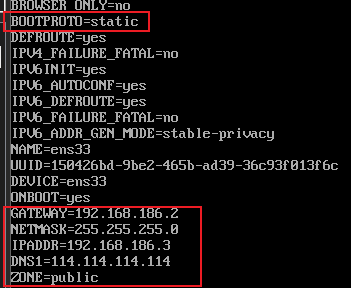
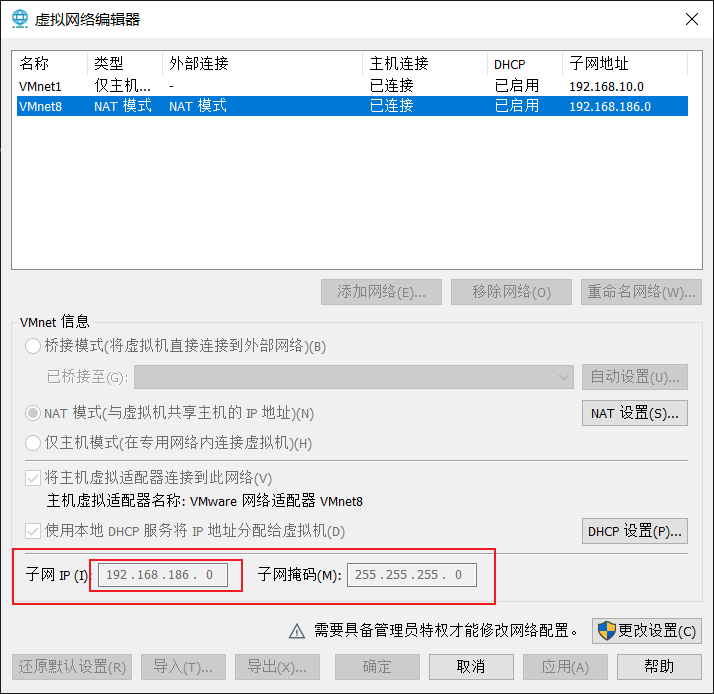
重启网络服务
systemctl restart network
1.Centos7 docker安装
# 卸载旧版本
$ sudo yum remove docker \
docker-client \
docker-client-latest \
docker-common \
docker-latest \
docker-latest-logrotate \
docker-logrotate \
docker-engine
# 安装docker
$ curl -fsSL https://get.docker.com | bash -s docker --mirror Aliyun
# 或者通过以下命令安装
$ curl -sSL https://get.daocloud.io/docker | sh
#启动docker
$ sudo systemctl start docker
# 设置docker开机自启
$ systemctl enable docker.service
2.设置阿里云镜像加速器
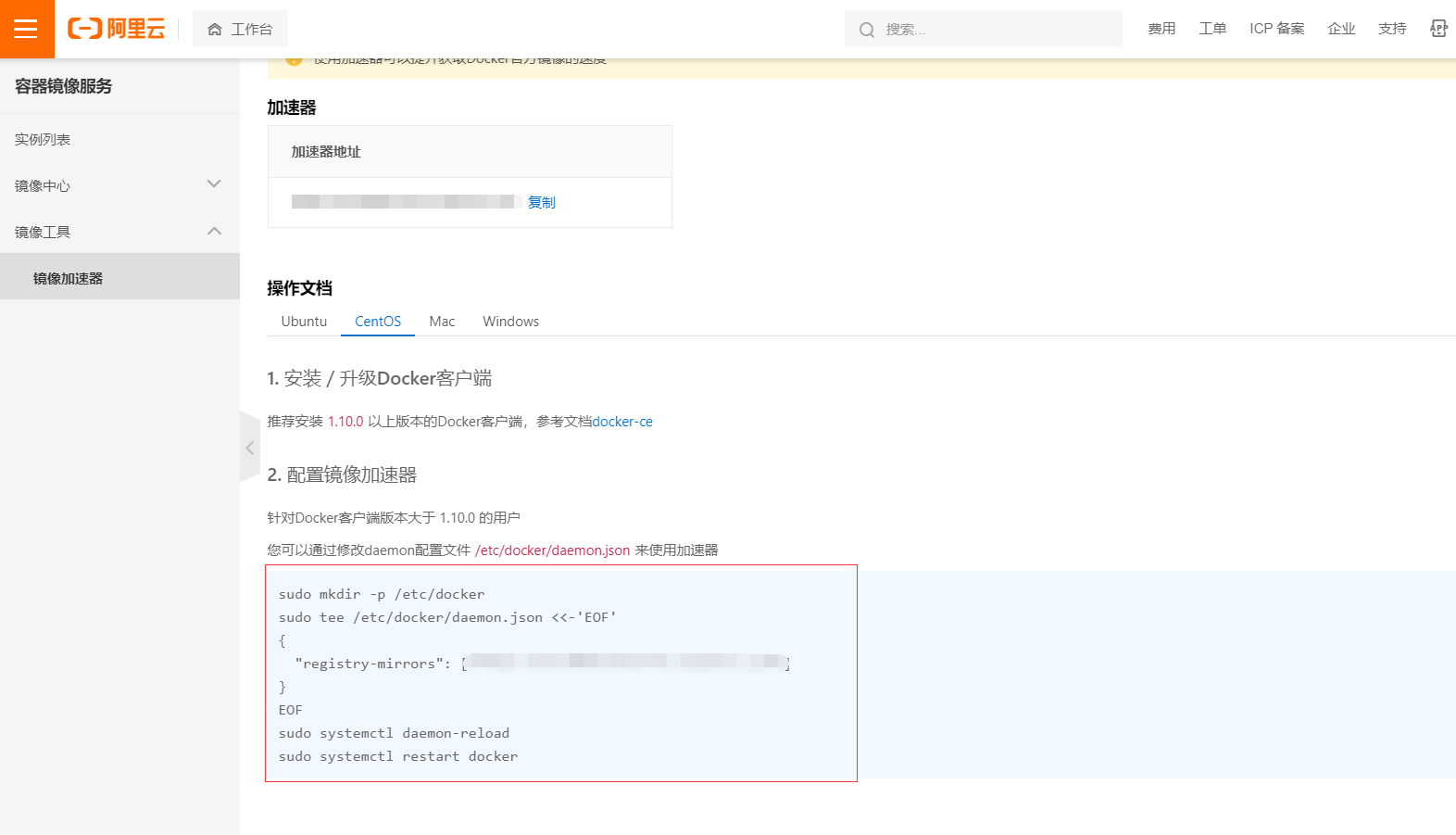
# 创建目录
$ sudo mkdir -p /etc/docker
# 创建配置文件
$ sudo tee /etc/docker/daemon.json <<-'EOF'
{
"registry-mirrors": ["https://wzv34bx3.mirror.aliyuncs.com"]
}
# 结束
EOF
# 重新加载docker配置
$ sudo systemctl daemon-reload
$ sudo systemctl restart docker
3.docker-Compose安装
# 安装docker-Compose
$ curl -L https://get.daocloud.io/docker/compose/releases/download/v2.4.1/docker-compose-`uname -s`-`uname -m` > /usr/local/bin/docker-compose
# 将可执行权限应用于二进制文件
$ sudo chmod +x /usr/local/bin/docker-compose
#创建软链
$ sudo ln -s /usr/local/bin/docker-compose /usr/bin/docker-compose
#测试是否安装成功
$ docker-compose --version
4.docker使用
4.1 容器生命周期管理
4.1.1 run
docker run : 创建一个新的容器并运行一个命令
$ docker run [OPTIONS] IMAGE [COMMAND] [ARG...]
OPTIONS说明:
- -a stdin: 指定标准输入输出内容类型,可选 STDIN/STDOUT/STDERR 三项
- -d: 后台运行容器,并返回容器ID
- -i: 以交互模式运行容器,通常与 -t 同时使用
- -P: 随机端口映射,容器内部端口随机映射到主机的端口
- -p: 指定端口映射,格式为:主机(宿主)端口:容器端口
- -t: 为容器重新分配一个伪输入终端,通常与 -i 同时使用
- –name=“nginx-lb”: 为容器指定一个名称
- –dns 8.8.8.8: 指定容器使用的DNS服务器,默认和宿主一致
- –dns-search example.com: 指定容器DNS搜索域名,默认和宿主一致
- -h “mars”: 指定容器的hostname
- -e username=“ritchie”: 设置环境变量
- –env-file=[]: 从指定文件读入环境变量
- –cpuset=“0-2” or --cpuset=“0,1,2”: 绑定容器到指定CPU运行
- **-m 😗*设置容器使用内存最大值
- –net=“bridge”: 指定容器的网络连接类型,支持 bridge/host/none/container: 四种类型
- –link=[]: 添加链接到另一个容器
- –expose=[]: 开放一个端口或一组端口
- –volume , -v: 绑定一个卷
实例
# 使用docker镜像nginx:latest以后台模式启动一个容器,并将容器命名为mynginx
$ docker run --name mynginx -d nginx:latest
# 使用镜像nginx:latest以后台模式启动一个容器,并将容器的80端口映射到主机随机端口
$ docker run -P -d nginx:latest
# 使用镜像 nginx:latest,以后台模式启动一个容器,将容器的 80 端口映射到主机的 80 端口,主机的目录 /data 映射到容器的 /data
$ docker run -p 80:80 -v /data:/data -d nginx:latest
4.1.2 start/stop/restart
docker start :启动一个或多个已经被停止的容器
docker stop :停止一个运行中的容器
docker restart :重启容器
语法
$ docker start [OPTIONS] CONTAINER [CONTAINER...]
$ docker stop [OPTIONS] CONTAINER [CONTAINER...]
$ docker restart [OPTIONS] CONTAINER [CONTAINER...]
实例
# 启动已被停止的容器myrunoob
$ docker start myrunoob
# 停止运行中的容器myrunoob
$ docker stop myrunoob
# 重启容器myrunoob
$ docker restart myrunoob
4.1.3 kill
docker kill :杀掉一个运行中的容器
$ docker kill [OPTIONS] CONTAINER [CONTAINER...]
OPTIONS说明:
- **-s 😗*向容器发送一个信号
实例
$ runoob@runoob:~$ docker kill -s KILL mynginx
4.1.4 rm命令
**docker rm :**删除一个或多个容器
$ docker rm [OPTIONS] CONTAINER [CONTAINER...]
OPTIONS说明:
- **-f 😗*通过 SIGKILL 信号强制删除一个运行中的容器
- **-l 😗*移除容器间的网络连接,而非容器本身
- **-v 😗*删除与容器关联的卷
实例
# 强制删除容器 db01、db02
$ docker rm -f db01 db02
# 移除容器 nginx01 对容器 db01 的连接,连接名 db
$ docker rm -l db
# 删除容器 nginx01, 并删除容器挂载的数据卷
$ docker rm -v nginx01
# 删除所有已经停止的容器
$ docker rm $(docker ps -a -q)
4.1.5 pause/unpause
docker pause :暂停容器中所有的进程
docker unpause :恢复容器中所有的进程
语法
$ docker pause CONTAINER [CONTAINER...]
$ docker unpause CONTAINER [CONTAINER...]
实例:
# 暂停数据库容器db01提供服务
$ docker pause db01
# 恢复数据库容器 db01 提供服务
$ docker unpause db01
4.1.6 create
**docker create :**创建一个新的容器但不启动它
$ docker create [OPTIONS] IMAGE [COMMAND] [ARG...]
实例
# 使用docker镜像nginx:latest创建一个容器,并将容器命名为myrunoob
$ docker create --name myrunoob nginx:latest
4.1.7 exec
**docker exec :**在运行的容器中执行命令
$ docker exec [OPTIONS] CONTAINER COMMAND [ARG...]
OPTIONS说明:
- **-d 😗*分离模式: 在后台运行
- **-i 😗*即使没有附加也保持STDIN 打开
- **-t 😗*分配一个伪终端
实例
# 在容器 mynginx 中以交互模式执行容器内 /root/runoob.sh 脚本
$ docker exec -it mynginx /bin/sh /root/runoob.sh
# 在容器 mynginx 中开启一个交互模式的终端
$ docker exec -i -t mynginx /bin/bash
4.2 容器操作
4.2.1 ps
docker ps : 列出容器
$ docker ps [OPTIONS]
OPTIONS说明:
-
**-a 😗*显示所有的容器,包括未运行的。
-
**-f 😗*根据条件过滤显示的内容。
-
**–format 😗*指定返回值的模板文件。
-
**-l 😗*显示最近创建的容器。
-
**-n 😗*列出最近创建的n个容器。
-
**–no-trunc 😗*不截断输出。
-
**-q 😗*静默模式,只显示容器编号。
-
**-s 😗*显示总的文件大小。
实例
# 列出所有在运行的容器信息
$ docker ps
CONTAINER ID IMAGE COMMAND ... PORTS NAMES
输出详情介绍:
-
CONTAINER ID: 容器 ID
-
IMAGE: 使用的镜像
-
COMMAND: 启动容器时运行的命令
-
CREATED: 容器的创建时间
-
STATUS: 容器状态
- created(已创建)
- restarting(重启中)
- running(运行中)
- removing(迁移中)
- paused(暂停)
- exited(停止)
- dead(死亡)
-
PORTS: 容器的端口信息和使用的连接类型(tcp\udp)
-
NAMES: 自动分配的容器名称
4.2.2 inspect
docker inspect : 获取容器/镜像的元数据
$ docker inspect [OPTIONS] NAME|ID [NAME|ID...]
OPTIONS说明:
- **-f 😗*指定返回值的模板文件
- **-s 😗*显示总的文件大小
- **–type 😗*为指定类型返回JSON
实例
# 获取镜像mysql:5.6的元信息
$ docker inspect mysql:5.6
[
{
"Id": "sha256:2c0964ec182ae9a045f866bbc2553087f6e42bfc16074a74fb820af235f070ec",
"RepoTags": [
"mysql:5.6"
],
"RepoDigests": [],
"Parent": "",
"Comment": "",
"Created": "2016-05-24T04:01:41.168371815Z",
"Container": "e0924bc460ff97787f34610115e9363e6363b30b8efa406e28eb495ab199ca54",
"ContainerConfig": {
"Hostname": "b0cf605c7757",
"Domainname": "",
"User": "",
"AttachStdin": false,
"AttachStdout": false,
"AttachStderr": false,
"ExposedPorts": {
"3306/tcp": {}
},
...
4.2.3 top
**docker top 😗*查看容器中运行的进程信息,支持 ps 命令参数
$ docker top [OPTIONS] CONTAINER [ps OPTIONS]
实例
# 查看容器mymysql的进程信息
$ docker top mymysql
# 查看所有运行容器的进程信息
$ for i in `docker ps |grep Up|awk '{print $1}'`;do echo \ &&docker top $i; done
4.2.4 attach
**docker attach 😗*连接到正在运行中的容器
$ docker attach [OPTIONS] CONTAINER
实例
# 容器mynginx将访问日志指到标准输出,连接到容器查看访问信息
$ docker attach --sig-proxy=false mynginx
4.2.5 events
docker events : 从服务器获取实时事件
$ docker events [OPTIONS]
OPTIONS说明:
- **-f :**根据条件过滤事件
- **–since :**从指定的时间戳后显示所有事件
- **–until :**流水时间显示到指定的时间为止
实例
# 显示docker 2016年7月1日后的所有事件
$ docker events --since="1467302400"
# 显示docker 镜像为mysql:5.6 2016年7月1日后的相关事件
$ runoob@runoob:~/mysql$ docker events -f "image"="mysql:5.6" --since="1467302400"
4.2.6 logs
docker logs : 获取容器的日志
$ docker logs [OPTIONS] CONTAINER
OPTIONS说明:
- -f : 跟踪日志输出
- **–since 😗*显示某个开始时间的所有日志
- -t : 显示时间戳
- **–tail 😗*仅列出最新N条容器日志
实例
# 跟踪查看容器mynginx的日志输出
$ docker logs -f mynginx
# 查看容器mynginx从2016年7月1日后的最新10条日志
$ docker logs --since="2016-07-01" --tail=10 mynginx
4.2.7 wait
docker wait : 阻塞运行直到容器停止,然后打印出它的退出代码
$ docker wait [OPTIONS] CONTAINER [CONTAINER...]
实例
$ docker wait CONTAINER
4.2.8 export
**docker export 😗*将文件系统作为一个tar归档文件导出到STDOUT
$ docker export [OPTIONS] CONTAINER
OPTIONS说明:
- **-o 😗*将输入内容写到文件。
实例
# 将id为a404c6c174a2的容器按日期保存为tar文件
$ docker export -o mysql-`date +%Y%m%d`.tar a404c6c174a2
$ ls mysql-`date +%Y%m%d`.tar
4.2.9 port
**docker port 😗*列出指定的容器的端口映射,或者查找将PRIVATE_PORT NAT到面向公众的端口
$ docker port [OPTIONS] CONTAINER [PRIVATE_PORT[/PROTO]]
实例
# 查看容器mynginx的端口映射情况
$ docker port mymysql
4.2.10 stats
docker stats : 显示容器资源的使用情况,包括:CPU、内存、网络 I/O 等
$ docker stats [OPTIONS] [CONTAINER...]
OPTIONS 说明:
- **–all , -a 😗*显示所有的容器,包括未运行的
- **–format 😗*指定返回值的模板文件
- **–no-stream 😗*展示当前状态就直接退出了,不再实时更新
- **–no-trunc 😗*不截断输出
实例
# 列出所有在运行的容器信息
$ docker stats
4.3 容器rootfs命令
4.3.1 commit
**docker commit 😗*从容器创建一个新的镜像
$ docker commit [OPTIONS] CONTAINER [REPOSITORY[:TAG]]
OPTIONS说明:
- **-a 😗*提交的镜像作者
- **-c 😗*使用Dockerfile指令来创建镜像
- **-m 😗*提交时的说明文字
- **-p 😗*在commit时,将容器暂停
# 将容器a404c6c174a2 保存为新的镜像,并添加提交人信息和说明信息
$ docker commit -a "runoob.com" -m "my apache" a404c6c174a2 mymysql:v1
4.3.2 cp
**docker cp 😗*用于容器与主机之间的数据拷贝。
$ docker cp [OPTIONS] CONTAINER:SRC_PATH DEST_PATH|-
$ docker cp [OPTIONS] SRC_PATH|- CONTAINER:DEST_PATH
OPTIONS说明:
- **-L 😗*保持源目标中的链接
实例
# 将主机/www/runoob目录拷贝到容器96f7f14e99ab的/www目录下
$ docker cp /www/runoob 96f7f14e99ab:/www/
# 将主机/www/runoob目录拷贝到容器96f7f14e99ab中,目录重命名为www
$ docker cp /www/runoob 96f7f14e99ab:/www
# 将容器96f7f14e99ab的/www目录拷贝到主机的/tmp目录中
$ docker cp 96f7f14e99ab:/www /tmp/
4.3.3 diff
docker diff : 检查容器里文件结构的更改
$ docker diff [OPTIONS] CONTAINER
实例
$ docker diff mymysql
A /logs
A /mysql_data
C /run
C /run/mysqld
A /run/mysqld/mysqld.pid
A /run/mysqld/mysqld.sock
C /tmp
4.4 镜像仓库
4.4.1 login/logout
docker login : 登陆到一个Docker镜像仓库,如果未指定镜像仓库地址,默认为官方仓库 Docker Hub
docker logout : 登出一个Docker镜像仓库,如果未指定镜像仓库地址,默认为官方仓库 Docker Hub
$ docker login [OPTIONS] [SERVER]
$ docker logout [OPTIONS] [SERVER]
OPTIONS说明:
- **-u 😗*登陆的用户名
- **-p 😗*登陆的密码
实例
# 登陆到Docker Hub
$ docker login -u 用户名 -p 密码
# 登出Docker Hub
$ docker logout
4.4.2 pull
docker pull : 从镜像仓库中拉取或者更新指定镜像
$ docker pull [OPTIONS] NAME[:TAG|@DIGEST]
OPTIONS说明:
- **-a 😗*拉取所有 tagged 镜像
- **–disable-content-trust 😗*忽略镜像的校验,默认开启
实例
# 从Docker Hub下载java最新版镜像
$ docker pull java
# 从Docker Hub下载REPOSITORY为java的所有镜像
$ docker pull -a java
4.4.3 push
docker push : 将本地的镜像上传到镜像仓库,要先登陆到镜像仓库
$ docker push [OPTIONS] NAME[:TAG]
OPTIONS说明:
- **–disable-content-trust 😗*忽略镜像的校验,默认开启
实例
# 上传本地镜像myapache:v1到镜像仓库中
$ docker push myapache:v1
4.4.4 search
docker search : 从Docker Hub查找镜像
$ docker search [OPTIONS] TERM
OPTIONS说明:
- **–automated 😗*只列出 automated build类型的镜像;
- **–no-trunc 😗*显示完整的镜像描述;
- **-f <过滤条件>:**列出收藏数不小于指定值的镜像。
实例
# 从 Docker Hub 查找所有镜像名包含 java,并且收藏数大于 10 的镜像
$ docker search -f stars=10 java
NAME DESCRIPTION STARS OFFICIAL AUTOMATED
参数说明:
NAME: 镜像仓库源的名称
DESCRIPTION: 镜像的描述
OFFICIAL: 是否 docker 官方发布
stars: 类似 Github 里面的 star,表示点赞、喜欢的意思。
AUTOMATED: 自动构建。
4.5 本地镜像管理
4.5.1 images
docker images : 列出本地镜像
$ docker images [OPTIONS] [REPOSITORY[:TAG]]
OPTIONS说明:
- **-a 😗*列出本地所有的镜像(含中间映像层,默认情况下,过滤掉中间映像层)
- **–digests 😗*显示镜像的摘要信息
- **-f 😗*显示满足条件的镜像
- **–format 😗*指定返回值的模板文件
- **–no-trunc 😗*显示完整的镜像信息
- **-q 😗*只显示镜像ID
实例
# 查看本地镜像列表
$ docker images
# 列出本地镜像中REPOSITORY为ubuntu的镜像列表
$ docker images ubuntu
4.5.2 rmi
docker rmi : 删除本地一个或多个镜像
$ docker rmi [OPTIONS] IMAGE [IMAGE...]
OPTIONS说明:
- **-f 😗*强制删除
- **–no-prune 😗*不移除该镜像的过程镜像,默认移除
实例
# 强制删除本地镜像 runoob/ubuntu:v4
$ docker rmi -f runoob/ubuntu:v4
4.5.3 tag
docker tag : 标记本地镜像,将其归入某一仓库
$ docker tag [OPTIONS] IMAGE[:TAG] [REGISTRYHOST/][USERNAME/]NAME[:TAG]
实例
# 将镜像ubuntu:15.10标记为 runoob/ubuntu:v3 镜像
$ docker tag ubuntu:15.10 runoob/ubuntu:v3
$ docker images runoob/ubuntu:v3
REPOSITORY TAG IMAGE ID CREATED SIZE
runoob/ubuntu v3 4e3b13c8a266 3 months ago 136.3 MB
4.5.4 build
docker build 命令用于使用 Dockerfile 创建镜像
$ docker build [OPTIONS] PATH | URL | -
OPTIONS说明:
- **–build-arg=[] 😗*设置镜像创建时的变量
- **–cpu-shares 😗*设置 cpu 使用权重
- **–cpu-period 😗*限制 CPU CFS周期
- **–cpu-quota 😗*限制 CPU CFS配额
- **–cpuset-cpus 😗*指定使用的CPU id
- **–cpuset-mems 😗*指定使用的内存 id
- **–disable-content-trust 😗*忽略校验,默认开启
- **-f 😗*指定要使用的Dockerfile路径
- **–force-rm 😗*设置镜像过程中删除中间容器
- **–isolation 😗*使用容器隔离技术
- **–label=[] 😗*设置镜像使用的元数据
- **-m 😗*设置内存最大值
- **–memory-swap 😗*设置Swap的最大值为内存+swap,"-1"表示不限swap
- **–no-cache 😗*创建镜像的过程不使用缓存
- **–pull 😗*尝试去更新镜像的新版本
- **–quiet, -q 😗*安静模式,成功后只输出镜像 ID
- **–rm 😗*设置镜像成功后删除中间容器
- **–shm-size 😗*设置/dev/shm的大小,默认值是64M
- **–ulimit 😗*Ulimit配置
- **–squash 😗*将 Dockerfile 中所有的操作压缩为一层
- –tag, -t: 镜像的名字及标签,通常 name:tag 或者 name 格式;可以在一次构建中为一个镜像设置多个标签
- –network: 默认 default。在构建期间设置RUN指令的网络模式
实例
# 使用当前目录的 Dockerfile 创建镜像,标签为 runoob/ubuntu:v1
$ docker build -t runoob/ubuntu:v1 .
# 使用URL github.com/creack/docker-firefox 的 Dockerfile 创建镜像
$ docker build github.com/creack/docker-firefox
# 通过 -f Dockerfile 文件的位置
$ docker build -f /path/to/a/Dockerfile .
4.5.5 history
docker history : 查看指定镜像的创建历史
$ docker history [OPTIONS] IMAGE
OPTIONS说明:
- **-H 😗*以可读的格式打印镜像大小和日期,默认为true
- **–no-trunc 😗*显示完整的提交记录
- **-q 😗*仅列出提交记录ID
实例
# 查看本地镜像runoob/ubuntu:v3的创建历史
$ docker history runoob/ubuntu:v3
4.5.6 save
docker save : 将指定镜像保存成 tar 归档文件
$ docker save [OPTIONS] IMAGE [IMAGE...]
OPTIONS 说明:
- **-o 😗*输出到的文件
实例
# 将镜像 runoob/ubuntu:v3 生成 my_ubuntu_v3.tar 文档
docker save -o my_ubuntu_v3.tar runoob/ubuntu:v3
ll my_ubuntu_v3.tar
4.5.7 load
docker load : 导入使用 docker save 命令导出的镜像
$ docker load [OPTIONS]
OPTIONS 说明:
- –input , -i : 指定导入的文件,代替 STDIN
- –quiet , -q : 精简输出信息
实例
# 导入镜像
$ docker image ls
REPOSITORY TAG IMAGE ID CREATED SIZE
$ docker load < busybox.tar.gz
Loaded image: busybox:latest
$ docker images
REPOSITORY TAG IMAGE ID CREATED SIZE
busybox latest 769b9341d937 7 weeks ago 2.489 MB
$ docker load --input fedora.tar
Loaded image: fedora:rawhide
Loaded image: fedora:20
$ docker images
REPOSITORY TAG IMAGE ID CREATED SIZE
busybox latest 769b9341d937 7 weeks ago 2.489 MB
fedora rawhide 0d20aec6529d 7 weeks ago 387 MB
fedora 20 58394af37342 7 weeks ago 385.5 MB
fedora heisenbug 58394af37342 7 weeks ago 385.5 MB
fedora latest 58394af37342 7 weeks ago 385.5 MB
4.5.8 import
docker import : 从归档文件中创建镜像
$ docker import [OPTIONS] file|URL|- [REPOSITORY[:TAG]]
OPTIONS说明:
- **-c 😗*应用docker 指令创建镜像
- **-m 😗*提交时的说明文字
实例
# 从镜像归档文件my_ubuntu_v3.tar创建镜像,命名为runoob/ubuntu:v4
$ docker import my_ubuntu_v3.tar runoob/ubuntu:v4
sha256:63ce4a6d6bc3fabb95dbd6c561404a309b7bdfc4e21c1d59fe9fe4299cbfea39
$ docker images runoob/ubuntu:v4
REPOSITORY TAG IMAGE ID CREATED SIZE
runoob/ubuntu v4 63ce4a6d6bc3 20 seconds ago 142.1 MB
4.6 info|version
4.6.1 info
docker info : 显示 Docker 系统信息,包括镜像和容器数
$ docker info [OPTIONS]
实例
# 查看docker系统信息
$ docker info
Containers: 12
Images: 41
Storage Driver: aufs
Root Dir: /var/lib/docker/aufs
Backing Filesystem: extfs
Dirs: 66
Dirperm1 Supported: false
Execution Driver: native-0.2
Logging Driver: json-file
Kernel Version: 3.13.0-32-generic
Operating System: Ubuntu 14.04.1 LTS
CPUs: 1
Total Memory: 1.954 GiB
Name: iZ23mtq8bs1Z
ID: M5N4:K6WN:PUNC:73ZN:AONJ:AUHL:KSYH:2JPI:CH3K:O4MK:6OCX:5OYW
4.6.2 version
docker version :显示 Docker 版本信息
$ docker version [OPTIONS]
OPTIONS说明:
- **-f 😗*指定返回值的模板文件
实例
# 显示 Docker 版本信息
$ docker version
Client:
Version: 1.8.2
API version: 1.20
Go version: go1.4.2
Git commit: 0a8c2e3
Built: Thu Sep 10 19:19:00 UTC 2015
OS/Arch: linux/amd64
Server:
Version: 1.8.2
API version: 1.20
Go version: go1.4.2
Git commit: 0a8c2e3
Built: Thu Sep 10 19:19:00 UTC 2015
OS/Arch: linux/amd6
IMAGE ID CREATED SIZE
runoob/ubuntu v4 63ce4a6d6bc3 20 seconds ago 142.1 MB
### 4.6 info|version
#### 4.6.1 info
**docker info** : 显示 Docker 系统信息,包括镜像和容器数
```shell
$ docker info [OPTIONS]
实例
# 查看docker系统信息
$ docker info
Containers: 12
Images: 41
Storage Driver: aufs
Root Dir: /var/lib/docker/aufs
Backing Filesystem: extfs
Dirs: 66
Dirperm1 Supported: false
Execution Driver: native-0.2
Logging Driver: json-file
Kernel Version: 3.13.0-32-generic
Operating System: Ubuntu 14.04.1 LTS
CPUs: 1
Total Memory: 1.954 GiB
Name: iZ23mtq8bs1Z
ID: M5N4:K6WN:PUNC:73ZN:AONJ:AUHL:KSYH:2JPI:CH3K:O4MK:6OCX:5OYW
4.6.2 version
docker version :显示 Docker 版本信息
$ docker version [OPTIONS]
OPTIONS说明:
- **-f 😗*指定返回值的模板文件
实例
# 显示 Docker 版本信息
$ docker version
Client:
Version: 1.8.2
API version: 1.20
Go version: go1.4.2
Git commit: 0a8c2e3
Built: Thu Sep 10 19:19:00 UTC 2015
OS/Arch: linux/amd64
Server:
Version: 1.8.2
API version: 1.20
Go version: go1.4.2
Git commit: 0a8c2e3
Built: Thu Sep 10 19:19:00 UTC 2015
OS/Arch: linux/amd6






















 649
649











 被折叠的 条评论
为什么被折叠?
被折叠的 条评论
为什么被折叠?








